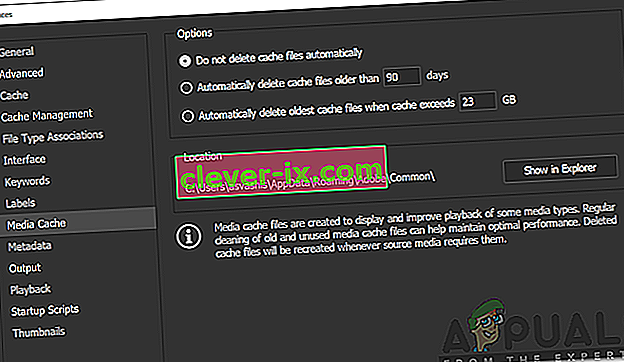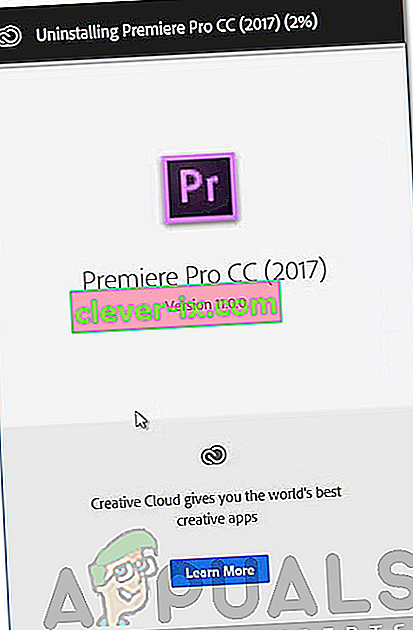Adobe Premiere jedan je od vodećih softvera za uređivanje video zapisa. Adobe Premiere Pro nasljednik je Adobe Premiere. Softver je prvi put predstavljen 2003. godine i ubrzo je postao poznat po svom user-friendly sučelju, značajkama i snazi. Kao i svaka druga aplikacija, ponekad se dogodi da svojim korisnicima pogodi nekoliko pogrešaka. Jedna od njih je poruka o pogrešci " Uvoznik je prijavio generičku pogrešku ". To se pojavljuje kada pokušavate uvesti videozapise na vremensku traku pomoću uvoznika. To može biti zbog puno razloga, na primjer, nepodržani kodek ili format video datoteke.

U ovom ćemo članku prolaziti kroz poruku o pogrešci raspravljajući o njezinim uzrocima i kasnije spominjući rješenja koja možete primijeniti da biste se riješili poruke o pogrešci; temeljito. Stoga krenimo s uzrocima.
Što uzrokuje poruku o pogrešci "Uvoznik je prijavio generičku pogrešku" u programu Adobe Premiere?
Kao što smo ranije spomenuli, poruka o pogrešci pojavljuje se dok koristite uvoznik za uvoz video datoteka. To može biti zbog sljedećih razloga:
- Nepodržani kodek: Svi uređaji za snimanje video zapisa koriste različite kodeke. U slučaju da softver Adobe Premiere Pro ne podržava kodek, nećete ga moći uvesti na vremensku traku. U tom slučaju morat ćete promijeniti kodek video datoteka.
- Nepodržani format video datoteka: Adobe Premiere prilično je velikodušan s formatom video datoteka, no iz očitih razloga ne podržava sve formate video datoteka. Stoga, ako aplikacija ne podržava videozapis koji pokušavate uvesti, na kraju ćete naletjeti na poruku o pogrešci.
- Problemi s aktivacijom: Prema Adobeu, problemi s aktivacijom ponekad mogu poremetiti neke funkcije uvoznika. Stoga provjerite je li softver aktiviran i jeste li prijavljeni na svoj račun Creative Cloud.
- Naziv video datoteke: U nekim slučajevima problem može uzrokovati i naziv video datoteke. U nazivu datoteke mogu biti neki simboli koji uzrokuju iskakanje problema.
Uz to, dopustite nam da uđemo u stvarni dio i pomognemo vam u ovom iskušenju. Slijedite sva ponuđena rješenja ako vam jedno ili dva ne uspiju.
1. rješenje: Provjerite format video datoteke i kodek
Prva stvar koju biste trebali učiniti kada se suočite s porukom o pogrešci je provjeriti je li format u kojem je videozapis i da li Adobe podržava kodek. Adobe Premiere ne podržava određene kodeke, na primjer, Adobe je odustao od podrške za QuickTime kodek. U takvom slučaju morat ćete transkodirati snimku u noviji / moderniji kodek.
Slično tome, ako Adobe ne podržava format video datoteke, tada nećete moći uvesti datoteku. Isto tako, morat ćete promijeniti format video datoteke što je prilično jednostavno. Pogledajte ovu vezu za popis podržanih formata video datoteka.
2. rješenje: Čišćenje predmemorije medijskih datoteka
Još jedna stvar koju možete učiniti je pokušati izbrisati predmemoriju medijskih datoteka, a zatim pokušati uvesti datoteke. Kada uvozite video ili audio datoteke u Adobe Premiere, on pohranjuje verzije tih datoteka kojima može ponovno brzo pristupiti radi boljih performansi. Te pohranjene verzije nazivaju se datotekama medijske predmemorije. Evo kako izbrisati datoteke:
- Zatvorite Adobe Premiere Pro, a zatim idite do direktorija U sers \\ AppData \ Roaming \ Adobe \ Common . Imajte na umu da je mapa AppData prema zadanim postavkama skrivena, pa je provjerite jeste li je otkrili.
- U slučaju da koristite Mac , idite do direktorija / Users // Library / Application Support / Adobe / Common .
- Izbrišite datoteke i pokrenite Adobe Premiere Pro.
- U slučaju da imate poteškoća s pronalaženjem gore navedene staze, možete jednostavno otići na Postavke i zatim prijeći na karticu Medijska predmemorija .
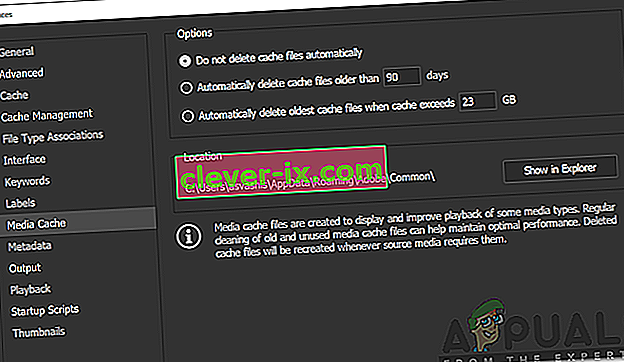
3. rješenje: premjestite datoteke na drugo mjesto ili ih preimenujte
U nekim scenarijima problem je možda zbog navedenog puta video ili audio datoteka. U tom slučaju morat ćete promijeniti put do datoteka, tj. Premjestiti ih na drugi pogon ili samo u drugu mapu. Mnogi su korisnici to izvijestili i pomogli su im riješiti problem.
Također možete pokušati jednostavno preimenovati datoteke u istom direktoriju, a zatim pokušati uvesti datoteke. Ako ne uspije, jednostavno ih premjestite na drugo mjesto.
Rješenje 4: Ponovno instalirajte Premiere Pro
Ako vam sva gore navedena rješenja ne uspiju, možda postoji problem s instalacijom softvera i morat ćete ga ponovo instalirati. Evo kako to učiniti:
- Otvorite Creative Cloud .
- Deinstalirajte Adobe Premiere Pro zadržavajući postavke (opcija tijekom deinstalacije).
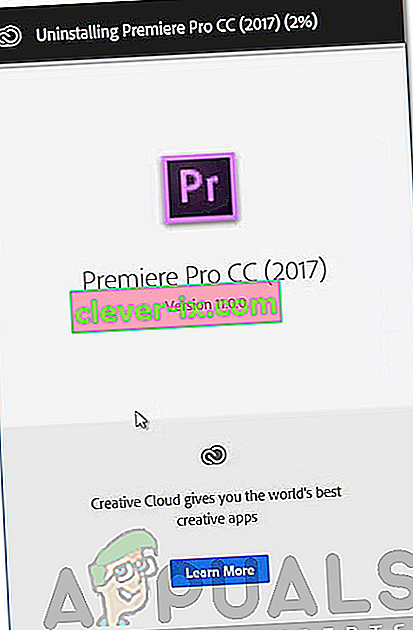
- Nakon završetka, ponovo ga instalirajte i provjerite hoće li riješiti problem.